WIN11任务管理器官方安装方法
- 分类:Win11 教程 回答于: 2022年03月06日 08:44:00
WIN11任务管理器官网安装方法有哪些?有网友安装了win11系统后,发现新系统界面跟以往的有很大不同,一时间找不到WIN11任务管理器,因此想了解WIN11任务管理器官方安装方法.其实该功能是有的,下面教下大家WIN11任务管理器怎么打开.
WIN11任务管理器怎么打开
工具/原料
系统版本:windows11
品牌型号:台式机/笔记本电脑
方法步骤
方法一
1.当我们需要打开WIN11任务管理器时,首先鼠标右键点击开始按钮(或Win+X快捷键)就可以看到任务管理器了,打开即可。
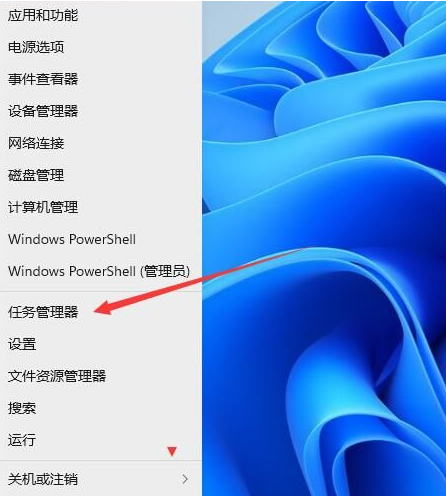
方法二
按下CTRL+ALT+DEL组合键比较传统的打开方式。
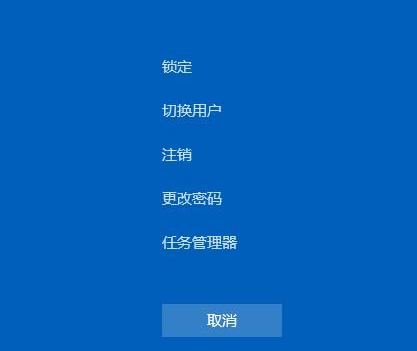
方法三
1.同时按下键盘上的“ctrl+shift+esc”快捷键。
2.按下快捷键之后,直接就可以打开任务管理器了,非常方便。
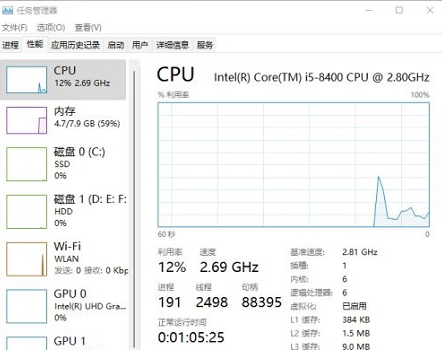
方法四
1.在下方任务栏中,找到开始菜单右侧的搜索按钮,点击它。
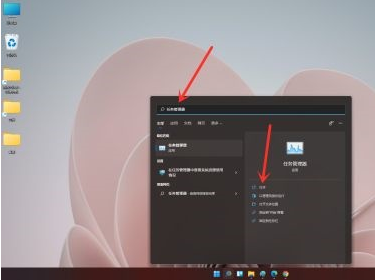
2.然后在其中搜索“任务管理器”,查找到之后,点击右侧的“打开”。
3.我们同样可以很快地打开WIN11任务管理器。
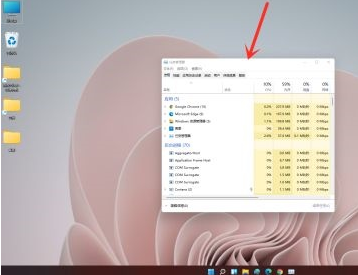
总结
方法一
1.当我们需要打开WIN11任务管理器时,首先鼠标右键点击开始按钮(或Win+X快捷键)就可以看到任务管理器了,打开即可。
方法二
按下CTRL+ALT+DEL组合键比较传统的打开方式。
方法三
同时按下键盘上的“ctrl+shift+esc”快捷键。
按下快捷键之后,直接就可以打开任务管理器了,非常方便。
方法四
在下方任务栏中,找到开始菜单右侧的搜索按钮,点击它。
然后在其中搜索“任务管理器”,查找到之后,点击右侧的“打开”。
我们同样可以很快地打开WIN11任务管理器。
以上就是WIN11任务管理器怎么打开的步骤所在,有需要的用户赶快收藏起来吧。
 有用
26
有用
26


 小白系统
小白系统


 1000
1000 1000
1000 1000
1000 1000
1000 1000
1000 1000
1000 1000
1000 1000
1000 1000
1000 0
0猜您喜欢
- win11运行窗口搜索不了解决方法..2024/03/27
- win11 u盘安装教程步骤演示2022/03/23
- win11正式版介绍2023/01/02
- Win11更新推送没了?解析原因及解决方案..2024/08/14
- win11限制校园网跳转,学生上网受阻..2024/04/08
- 笔记本重装系统怎么装win112022/08/14
相关推荐
- 怎么设置win11多窗口布局2022/08/15
- Win11系统重装步骤,轻松启动!..2023/12/17
- win11和win10哪个占内存的详细介绍..2021/12/22
- win11系统电脑屏幕倒过来了怎么办的解..2021/11/15
- win11文件复制问题解决方法2023/11/22
- 11xp系统进行重装的方法2022/12/13














 关注微信公众号
关注微信公众号



